วิธีแปลอีเมลขาเข้าใน Microsoft Outlook

เรียนรู้วิธีแปลอีเมลขาเข้าผ่าน Microsoft Outlook อย่างง่ายดาย โดยปรับการตั้งค่าเพื่อแปลอีเมลหรือดำเนินการแปลแบบครั้งเดียว
ลองนึกภาพสถานการณ์ คุณกำลังนำเข้าข้อมูลการประทับเวลาไปยัง Excel
ทุกอย่างดูดี ยกเว้นสิ่งหนึ่ง นั่นคือ เซลล์ของคุณจะแสดงเวลาและข้อมูล ซึ่งเจ้านายของคุณไม่ต้องการ
โดยส่วนใหญ่ (และนั่นไม่ใช่การเล่นสำนวน) เวลาไม่สำคัญ แต่ค่าของข้อมูลคือ เนื่องจากการประทับเวลาประกอบด้วยทั้งสองอย่าง Excel จะแสดงทั้งสองอย่าง จนกว่าคุณจะตัดสินใจลบเวลาด้วยตนเอง
ถ้าคุณต้องการเอาเวลาออกจากวันที่ใน Excel สิ่งที่คุณต้องทำมีดังนี้
เปลี่ยนรูปแบบวันที่ใน Excel โดยใช้การจัดรูปแบบตัวเลข
วิธีที่ง่ายที่สุดในการลบเวลาออกจากวันที่ใน Excel คือการเปลี่ยนการจัดรูปแบบตัวเลข
การดำเนินการนี้ไม่ได้ลบเวลาออกจากการประทับเวลา เพียงแต่หยุดไม่ให้แสดงในเซลล์ของคุณ ถ้าคุณใช้เซลล์เหล่านี้ในการคำนวณ ทั้งเวลาและวันที่จะยังรวมอยู่ด้วย
ในการเปลี่ยนรูปแบบวันที่ใน Excel โดยใช้การจัดรูปแบบตัวเลข:



เมื่อคุณเปลี่ยนรูปแบบ เวลาจะหยุดปรากฏในเซลล์ของคุณ
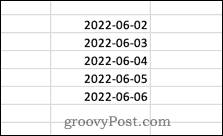
หากคุณคลิกที่เซลล์ใดเซลล์หนึ่ง รูปแบบเวลาจะยังคงปรากฏในแถบสูตร

เปลี่ยนรูปแบบวันที่ใน Excel โดยใช้รูปแบบเซลล์
วิธีการข้างต้นให้คุณเลือกเวลา/วันที่ได้สองแบบเท่านั้น หากคุณต้องการควบคุมวิธีแสดงข้อมูลของคุณได้มากขึ้น คุณจะต้องใช้วิธีจัดรูปแบบเซลล์
ในการเปลี่ยนรูปแบบวันที่ใน Excel โดยใช้การจัดรูปแบบเซลล์ขั้นสูง:

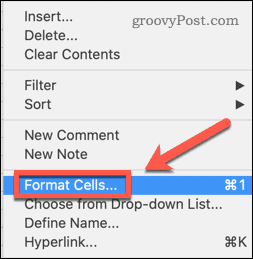

ขณะนี้วันที่จะแสดงโดยไม่มีเวลา แต่ถ้าคุณคลิกที่เซลล์ เวลาจะยังคงปรากฏในแถบสูตร

ลบเวลาออกจากวันที่โดยใช้ฟังก์ชัน INT
หากคุณต้องการลบข้อมูลเวลาออกจากการประทับเวลาอย่างสมบูรณ์ คุณสามารถใช้ฟังก์ชัน INT เพื่อดำเนินการดังกล่าวได้ นั่นเป็นเพราะว่าการประทับเวลาอยู่ในรูปของทศนิยม ทุกอย่างที่อยู่ก่อนจุดทศนิยมแสดงถึงวันที่ และทุกอย่างที่อยู่หลังจุดทศนิยมแสดงถึงเวลา
ฟังก์ชัน INT จะลบทุกอย่างที่อยู่หลังจุดทศนิยม โดยดึงข้อมูลเวลาออกแต่จะทิ้งข้อมูลวันที่ไว้
ในการลบเวลาออกจากวันที่โดยใช้ INT ใน Excel:
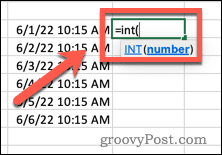
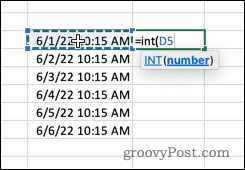
ผลลัพธ์ของคุณจะแสดงเวลา 00:00 น. เนื่องจากเซลล์ยังคงอยู่ในรูปแบบที่แสดงทั้งวันที่และเวลา เนื่องจากส่วนเวลาตอนนี้เป็นศูนย์ จึงแสดงเป็น 02.00 น.
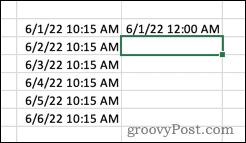
หากต้องการลบเวลาทั้งหมด ให้ทำตามขั้นตอนในหัวข้อด้านบนเพื่อเปลี่ยนรูปแบบวันที่เป็นแบบที่ไม่มีเวลา
ทำการเปลี่ยนแปลงใน Excel
การรู้วิธีลบเวลาออกจากวันที่ใน Excel ช่วยให้คุณสามารถแสดงข้อมูลได้ตามที่คุณต้องการ
ถ้าวันที่ของคุณแสดงข้อมูลไม่เพียงพอ คุณสามารถเพิ่มเดือนเป็นวันที่ใน Excel หากการประทับเวลาของคุณแสดงเป็นข้อความ คุณยังสามารถแปลงข้อความเป็นวันที่ คุณยังสามารถตัดข้อความใน Excelได้หากต้องการลบส่วนที่ไม่จำเป็นของสตริงข้อความ
เรียนรู้วิธีแปลอีเมลขาเข้าผ่าน Microsoft Outlook อย่างง่ายดาย โดยปรับการตั้งค่าเพื่อแปลอีเมลหรือดำเนินการแปลแบบครั้งเดียว
อ่านคำแนะนำเพื่อปฏิบัติตามวิธีแก้ปัญหาทีละขั้นตอนสำหรับผู้ใช้และเจ้าของเว็บไซต์เพื่อแก้ไขข้อผิดพลาด NET::ERR_CERT_AUTHORITY_INVALID ใน Windows 10
ค้นหาข้อมูลเกี่ยวกับ CefSharp.BrowserSubprocess.exe ใน Windows พร้อมวิธีการลบและซ่อมแซมข้อผิดพลาดที่เกี่ยวข้อง มีคำแนะนำที่เป็นประโยชน์
ค้นพบวิธีแก้ไขปัญหาเมื่อคุณไม่สามารถจับภาพหน้าจอได้เนื่องจากนโยบายความปลอดภัยในแอป พร้อมเทคนิคที่มีประโยชน์มากมายในการใช้ Chrome และวิธีแชร์หน้าจออย่างง่ายๆ.
ในที่สุด คุณสามารถติดตั้ง Windows 10 บน M1 Macs โดยใช้ Parallels Desktop 16 สำหรับ Mac นี่คือขั้นตอนที่จะทำให้เป็นไปได้
ประสบปัญหาเช่น Fallout 3 จะไม่เปิดขึ้นหรือไม่ทำงานบน Windows 10? อ่านบทความนี้เพื่อเรียนรู้วิธีทำให้ Fallout 3 ทำงานบน Windows 10 ได้อย่างง่ายดาย
วิธีแก้ไขข้อผิดพลาด Application Error 0xc0000142 และ 0xc0000005 ด้วยเคล็ดลับที่มีประสิทธิภาพและการแก้ปัญหาที่สำคัญ
เรียนรู้วิธีแก้ไข Microsoft Compatibility Telemetry ประมวลผลการใช้งาน CPU สูงใน Windows 10 และวิธีการปิดการใช้งานอย่างถาวร...
หากพบข้อผิดพลาดและข้อบกพร่องของ World War Z เช่น การหยุดทำงาน ไม่โหลด ปัญหาการเชื่อมต่อ และอื่นๆ โปรดอ่านบทความและเรียนรู้วิธีแก้ไขและเริ่มเล่นเกม
เมื่อคุณต้องการให้ข้อความในเอกสารของคุณโดดเด่น คุณสามารถใช้เครื่องมือในตัวที่มีประโยชน์ได้ ต่อไปนี้คือวิธีการเน้นข้อความใน Word




![Fallout 3 จะไม่เปิด/ไม่ทำงานบน Windows 10 [แก้ไขด่วน] Fallout 3 จะไม่เปิด/ไม่ทำงานบน Windows 10 [แก้ไขด่วน]](https://luckytemplates.com/resources1/images2/image-6086-0408150423606.png)
![[แก้ไขแล้ว] จะแก้ไขข้อผิดพลาดแอปพลิเคชัน 0xc0000142 และ 0xc0000005 ได้อย่างไร [แก้ไขแล้ว] จะแก้ไขข้อผิดพลาดแอปพลิเคชัน 0xc0000142 และ 0xc0000005 ได้อย่างไร](https://luckytemplates.com/resources1/images2/image-9974-0408150708784.png)

![[แก้ไขแล้ว] ข้อผิดพลาดของ World War Z – หยุดทำงาน ไม่เปิดตัว หน้าจอดำและอื่น ๆ [แก้ไขแล้ว] ข้อผิดพลาดของ World War Z – หยุดทำงาน ไม่เปิดตัว หน้าจอดำและอื่น ๆ](https://luckytemplates.com/resources1/images2/image-8889-0408150514063.png)
